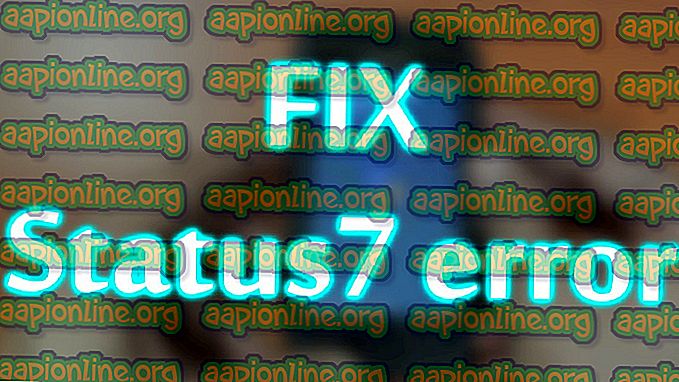Corrección: Crash State of Decay 2 al inicio
State of Decay 2 es un juego de supervivencia zombie de mundo abierto desarrollado por Undead Labs. Es uno de los pocos juegos que publica Microsoft Studios. Fue lanzado después del éxito de su predecesor State of Decay.

Desde su lanzamiento el 22 de mayo de 2018, el juego ha sido víctima de muchos errores e inestabilidades. Uno de estos escenarios es cuando el juego se bloquea casi inmediatamente al inicio y no permite que el usuario juegue (o inicie) el juego en absoluto. Después de pasar por varios escenarios y comentarios de los usuarios, hemos preparado una breve guía para que solucione el problema.
¿Qué causa que State of Decay 2 se bloquee al inicio?
Dado que el juego se encuentra en sus etapas iniciales, hay muchos conflictos e incertidumbres diferentes. Dado que cada sistema informático es diferente en términos de configuración de hardware y software, cada caso es diferente. Hemos enumerado algunos de los errores comunes responsables de bloquear el juego. Echar un vistazo.
- Paquete de idioma: parece haber un problema (o un error) con el mecanismo de idioma en Windows. Es necesario volver a descargarlo para que el juego funcione.
- Software antivirus : los programas antivirus no funcionan bien con el nuevo juego y bloquean sus operaciones en varios casos diferentes.
- Controladores no actualizados : los controladores son los componentes principales que hacen que un juego funcione sin problemas y sin problemas. Si sus controladores no están actualizados a la última versión, puede experimentar problemas extraños como el que se está discutiendo.
- Barra de juego : las barras de juego son un tipo de superposición que permite a los usuarios acceder a diferentes juegos desde la ventana del juego. Esto a veces puede entrar en conflicto con el proceso principal del juego y obligarlo a cerrar.
- Archivos corruptos del juego : Microsoft es conocido por compartir aplicaciones corruptas en su tienda. Estos se corrompen por la transferencia o después de una posible actualización.
Antes de saltar a las soluciones, asegúrese de haber iniciado sesión como administrador en su computadora. Además, asegúrese de tener a mano las credenciales de su cuenta de Microsoft.
Solución 1: reinstalar el paquete de idioma
Los paquetes de idioma no solo dictan el idioma establecido en su computadora, sino que también brindan soporte para algunos juegos que usan la API. Dado que este juego es publicado por Microsoft Studio, utiliza los paquetes de idiomas incorporados de Windows 10. Parece que hay un error en el que estos paquetes de idiomas no interactúan correctamente con el juego y causan fallas. Podemos intentar reinstalarlos (o instalar uno nuevo) y ver si esto soluciona el problema.
- Presione Windows + S, escriba " idioma " en el cuadro de diálogo y abra la configuración de idioma.
- Una vez en la configuración de idioma, haga clic en Agregar un idioma .
- Ahora, como ya tenemos inglés (EE. UU.), Podemos intentar instalar otra versión de inglés y ver si funciona. Puede seleccionar inglés de otros países como Australia, etc.

- Después de instalar el nuevo paquete de idioma, selecciónelo y reinicie su computadora. Puede llevar algún tiempo instalar todas las dependencias. Inicie State of Decay 2 y vea si el problema está solucionado.
Solución 2: deshabilitar el software antivirus
El software antivirus siempre vigila y verifica las aplicaciones que consumen su potencia de procesamiento y otros recursos. Hay varios casos en los que el software antivirus marca un juego como una amenaza potencial a pesar de que no tiene nada de malo.

Entonces, si la solución anterior no funciona, intente deshabilitar su software antivirus . Puede consultar nuestro artículo sobre cómo desactivar su antivirus. Después de deshabilitar su antivirus, reinicie su computadora e intente iniciar State of Decay 2 nuevamente. Si deshabilitar el antivirus no funciona, puede intentar desinstalarlo y ver si funciona.
Solución 3: deshabilitar GameBar
GameBar es un módulo desarrollado por Microsoft que permite a los usuarios grabar o capturar la pantalla sin tener que presionar la tecla alt al software. Proporciona teclas de acceso rápido y es muy eficiente para capturar momentos muy rápido.
Como esta característica está presente en el juego, a veces choca con su proceso principal. Podemos intentar deshabilitarlo y ver si funciona para resolver los bloqueos al inicio.
- Presione Windows + I, escriba " Gamebar " en el cuadro de diálogo y abra el resultado "Accesos directos de GameBar".

- Ahora asegúrese de que todo el módulo esté apagado . Guardar los cambios y salir.

- Reinicie su computadora para que se realicen los cambios y verifique si el problema en cuestión se resolvió.
Solución 4: Actualización de controladores gráficos, DirectX y Windows
Los controladores de gráficos son la interfaz principal entre el hardware y el software. Proporciona modos de comunicación entre ambos y también pasa los comandos. Los controladores de gráficos se desactualizan de vez en cuando. Los juegos (como State of Decay 2) siempre se optimizan para ejecutarse con los últimos controladores de gráficos. Lo mismo vale para DirectX. Intentaremos actualizar ambos y veremos que funciona.
- Presione Windows + R, escriba " devmgmt " . msc "en el cuadro de diálogo y presione Entrar.
- Una vez en el administrador de dispositivos, expanda la categoría de adaptadores de pantalla . Seleccione su hardware de gráficos, haga clic derecho y seleccione Actualizar controlador .

- Seleccione la primera opción Buscar automáticamente el software del controlador actualizado . También puede instalar los controladores manualmente utilizando la segunda opción después de descargarlos del sitio web del fabricante.

DirectX se actualiza a través de la actualización de Windows. Hubo varios casos en los que los usuarios se mostraron reacios a instalar la última versión de Windows en sus computadoras. Si este es el caso, le pedimos que instale las últimas actualizaciones disponibles de inmediato. Dado que Microsoft Studios publica este juego, mantienen sincronizados tanto Windows como el juego.
- Presione Windows + S, escriba " Actualización de Windows " y abra la configuración relevante.
- Seleccione la opción Buscar actualizaciones en el próximo Windows. Ahora Windows comenzará a buscar actualizaciones disponibles en su computadora y las instalará en consecuencia.

- Reinicie su computadora y verifique si el problema está resuelto.
Solución 5: reinstalar el juego
Si todos los métodos anteriores no funcionan, puede continuar y reinstalar todo el paquete del juego. State of Decay 2 puede corromperse o perder sus archivos operativos como todos los otros juegos que existen. Podemos desinstalar el juego a través de Microsoft Store y descargarlo nuevamente. Asegúrese de tener a mano sus credenciales de Microsoft.
- Presione Windows + S, escriba " almacenar " en el cuadro de diálogo y abra Microsoft Store.
- Ahora haga clic en los tres puntos presentes en la parte superior derecha de la pantalla y seleccione Mi biblioteca .

- Haga clic en la pestaña instalada desde el panel de navegación izquierdo, seleccione State of Decay 2 y desinstálelo .
- Reinicia tu computadora correctamente antes de volver a iniciar la tienda y descargar el juego.